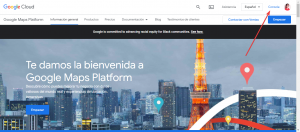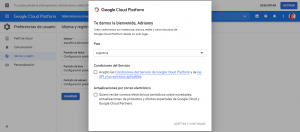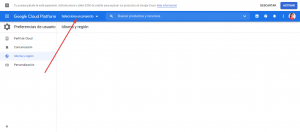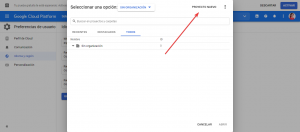Introducción
Consumer ofrece diversos recursos que utilizan servicios de mapas, rutas y geolocalizaciones. Ese recurso funciona a por medio de bibliotecas proporcionadas de Google Maps.
Para tener acceso a los recursos de mapas de Google es necesario obtener una llave, la cual es vinculada a una cuenta de Google.
Consumer, por patrón usaba una cuenta y llave propia ya incluidas en el software, por eso no era necesario ninguna configuración extra para usar los mapas. Los costos de uso de esa llave por todos los clientes eran asumidos por la empresa Consumer.
Entretanto, Google anuncio que a partir de mayo/2019 modificaria las cuentas y costos de sus soluciones de mapas. Con eso, los costos (considerando las cuotas y precios) aumentarían en media, hasta 40%! de esa forma Consumer no tiene como continuar costeando las funcionalidades para sus clientes.
A partir de mayo del 2019, todas las versiones de consumer debajo de la 11.9 tendrán los recursos de mapas indisponibles.
Reorganizamos los mapas de Consumer, para que sea posible para que nuestros clientes continúen utilizando las funciones de mapas con sus cuentas y llaves propias.
¿Tengo que pagar por la llave API de Google?
1. Crédito grátis de 300 dólares válidos por 90 dias
La creación de cuenta y llave prueba en Google es gratuita, más, como usted verá en este manual, una tarjeta de crédito internacional necesita ser vinculada, por cuestiones de seguridad, de inmediato usted recibe 300$ de crédito para prueba gratuita a partir del momento en que creo su cuenta de facturación. Este crédito será ofrecido apenas una vez y no será proporcionada mensualmente. La versión gratuita termina cuando usted usa todo su crédito o después de los 90 días, lo que ocurra primero.
Cuando su versión gratuita de 90 días termina, el sistema de Google solicitara que usted realice una descarga de su cuenta para continuar usando la API de Google Maps y usted puede seguir las etapas de este link
2. Crédito grátis de 200 dólares mensais
Hecha la descarga de la cuenta, usted recibe aun un credito gratis mensual de $200 dolares para utilizar recursos de API de Google en los mapas de Consumer, eso significa que usted puede usar el servicio gratuitamente siemppre que el uso mensual acumulado no exceda los 200$ de credito. Ese valor equivale aproximadamente a 28.000 peticiones simples por mes
Haciendo Clic aquí es posible consultar esas mismas informaciones directas en el sitio oficial de Google Cloud.
En caso de que el uso sobrepase esa cuota gratuita de 200$ mensual, habrá un cobro en el uso de los mapas y sus funciones de Google, de acuerdo con la tabla de precios vigente de el. Click Aqui y consulte esa tabla.
Apenas para tener una idea, el valor utilizado en recursos del mapa es de aproximadamente 22$ cada 1.000 pedidos, entretanto ese valor puede variar de acuerdo con las funcionalidades utilizadas, como visualización del mapa, mejor ruta, entre otros, pues no todos los recursos pueden ser utilizados en todos los pedidos.
Además de eso puede haber repeticiones en la utilización; en caso de visualizar una misma ruta varias veces, por ejemplo.
En caso de dudas, usted puede hacer click en el campo superior derecho en el icono de ayuda para tener orientaciones de Google.
Atención: Los valores son definidos por Consumer y pueden ser alterados en cualquier momento, en caso de dudas entre en contacto con Google en este link.
En este manual vamos a mostrar el paso a paso necesario para activar las funcionalidades de mapas en Consumer.
.
Creando y activando los recursos necesarios en Google
Crear una cuenta de Google (Caso no posea)
Basta accesar en este link o entrar directamente por aquí y seguir los pasos. Usted creará un email con un dominio gmail.com:
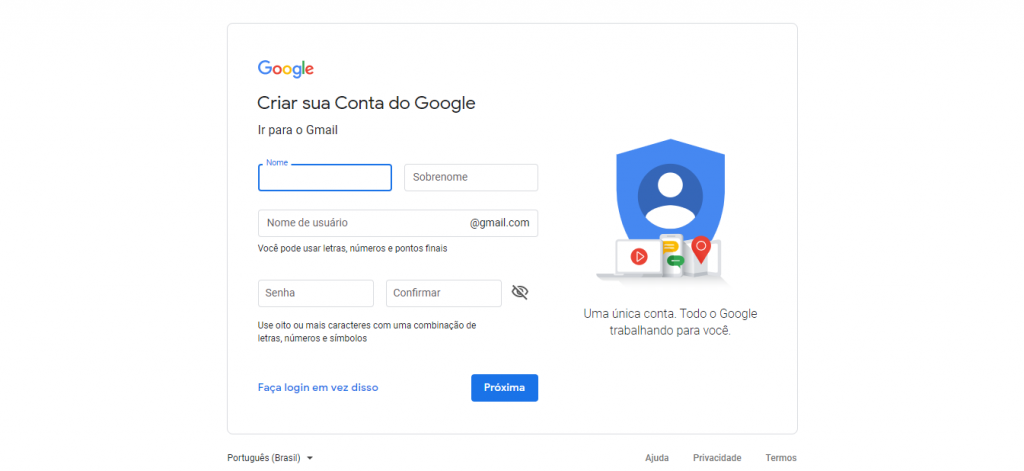
Guarde ese email y contraseña creada pues serán necesarios futuramente.
Activar recursos para uso de Google Maps API
Primero, accese en esta direccion.
En caso de no estar conectado con su cuenta de Google, clic en el campo superior derecho en accesar entonces entre con su Gmail y contraseña de Gmail.
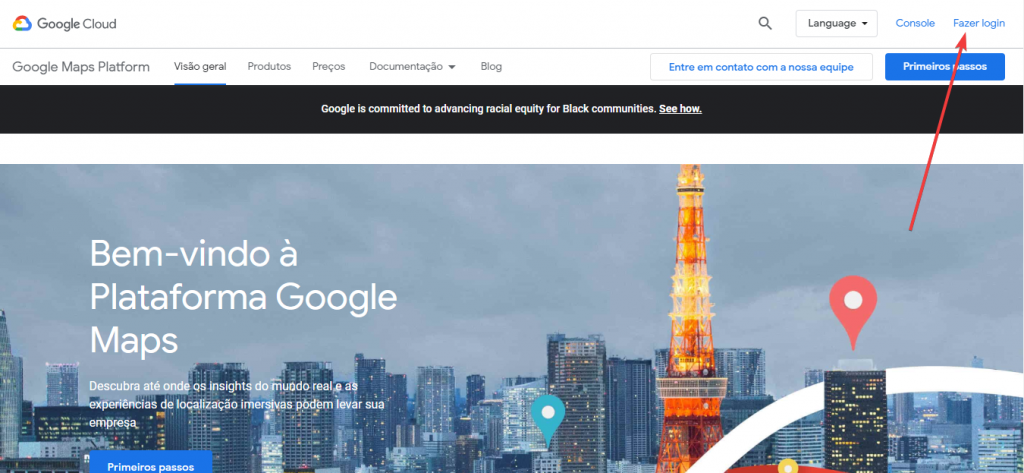
En caso ya este conectado, haga clic en el campo superior derecho en Console
En la próxima ventana, acepte los termino de uso y clic en Aceptar y Continuar.
Click en Seleccione un proyecto en la barra superior azul:
Click en nuevo proyecto en el campo superior derecho:
Digite un nombre para su proyecto y clic en crear.
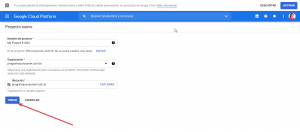
Click encima del proyecto que acabo de crear:
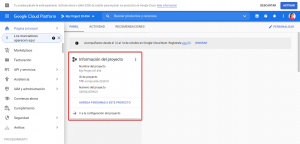
Clic en el bloc con el título Maps JavaScript API:
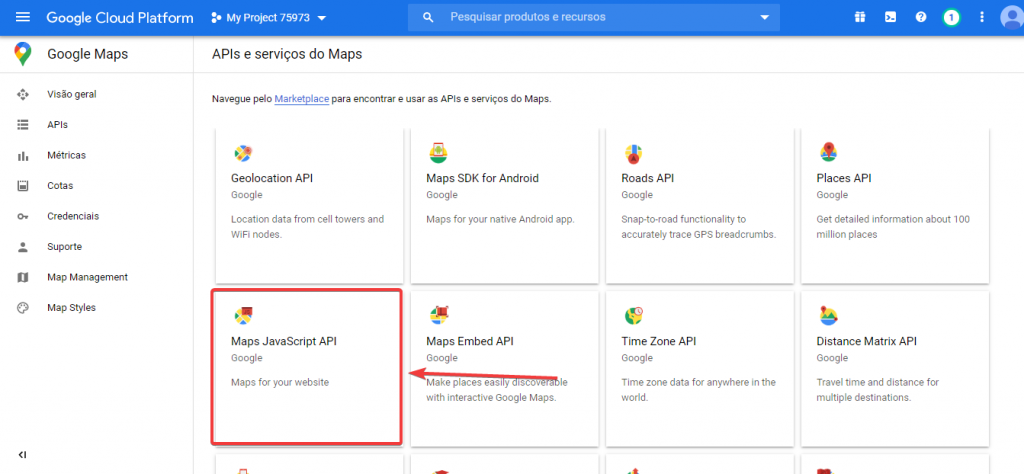
Click en Activar:
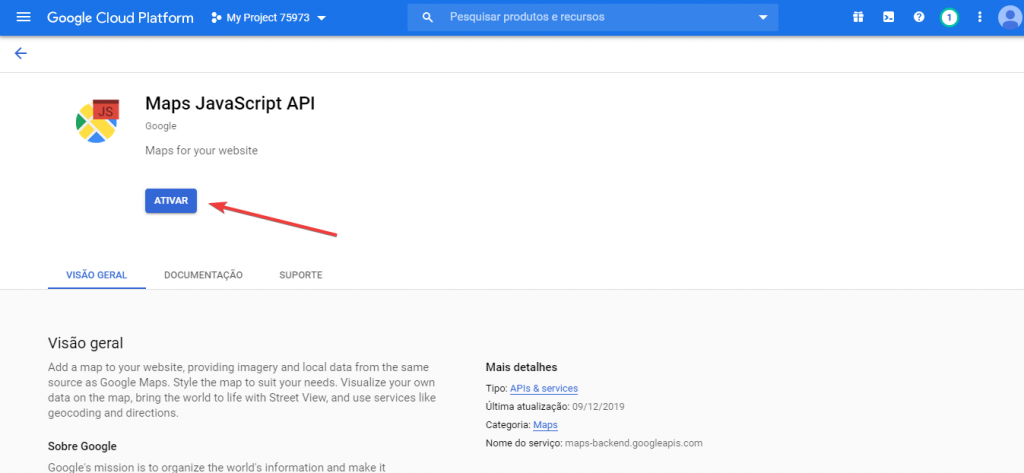
Usted será direccionada a una página con reportes, en el menú izquierdo, clic en APIs:
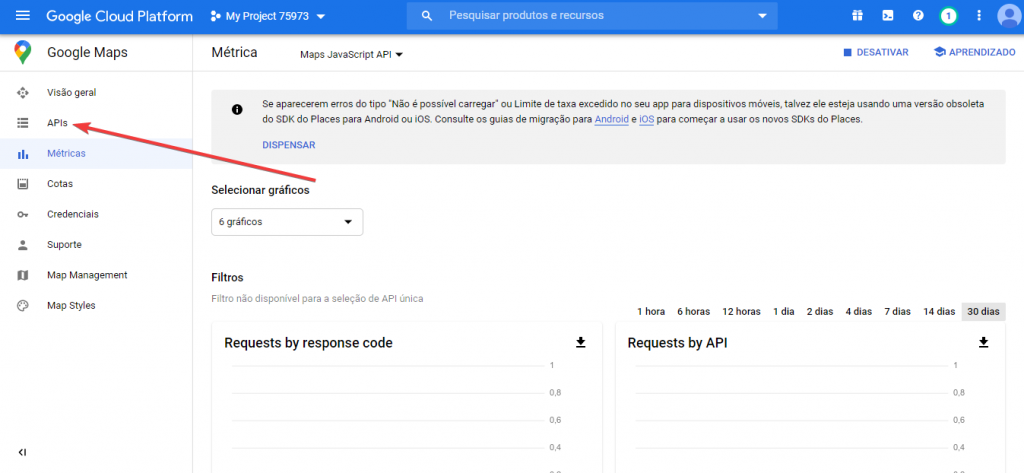
En la página siguiente, en la lista otras APIs, repita el proceso para activar Direcciones API Geocoding API y Piaces API:
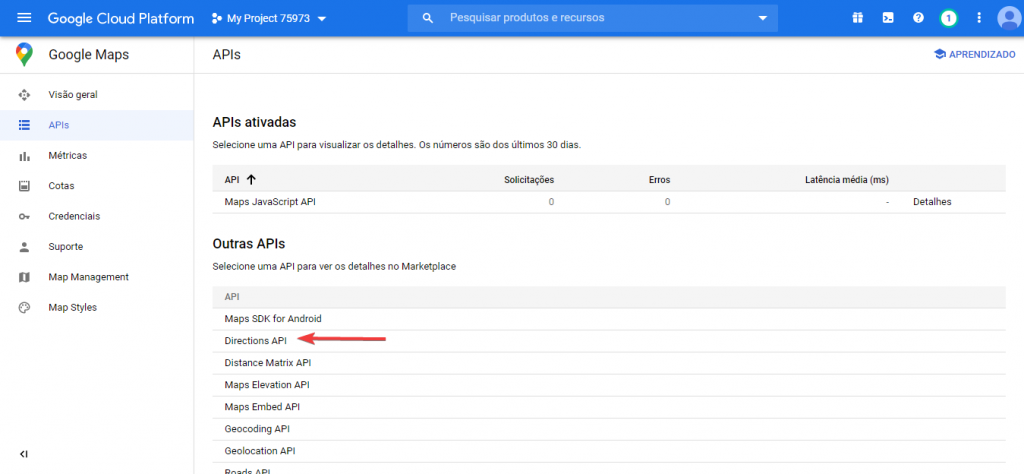
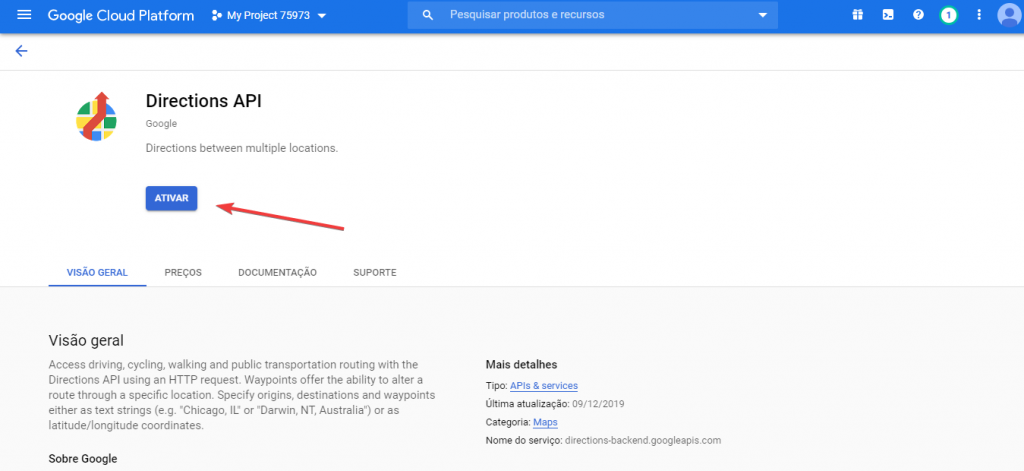
En fin, deberán estar listadas en la página del link APIs las cuatro opciones que usted activó:
- Directiones API
- Geocoding API
- Maps JavaScript API
- Places API
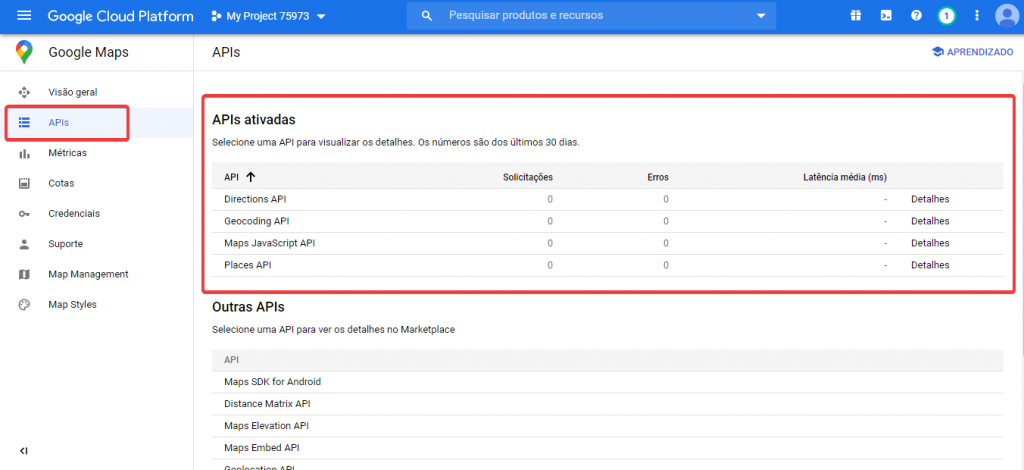
Para obtener la llave para uso, clic en Credenciales y después en Credenciales en APIs y servicios:
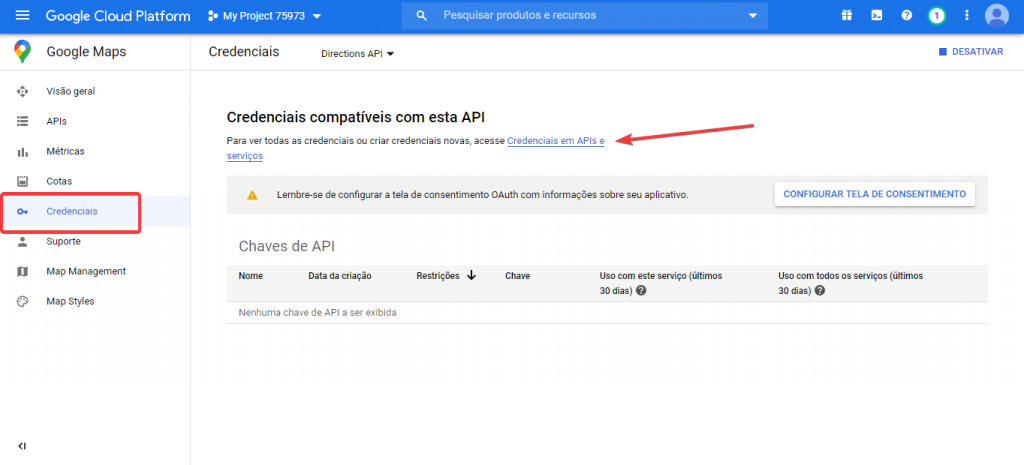
Seleccione + CREAR CREDENCIALES en azul y después llave de API:
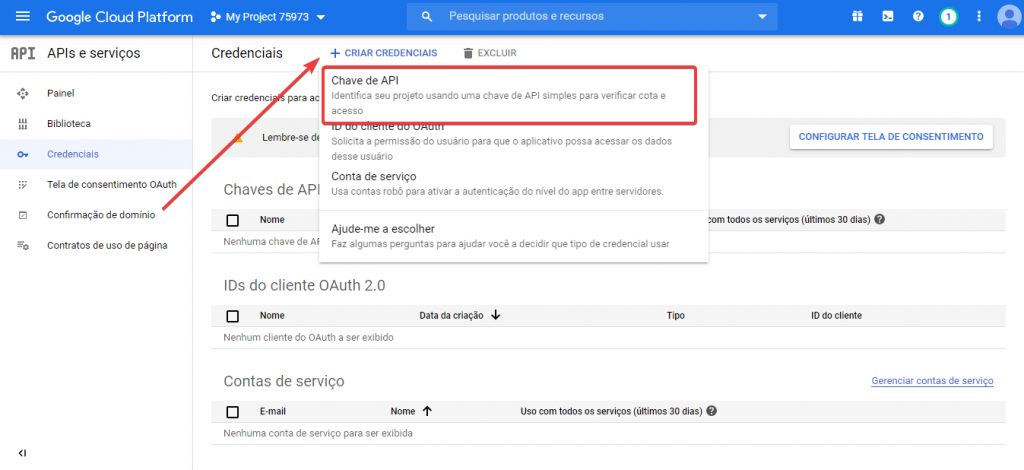
Listo! La llave necesaria fue creada. Cópiela en el icono del campo derecho o usando Control+C aguarde y clic en Cerrar:
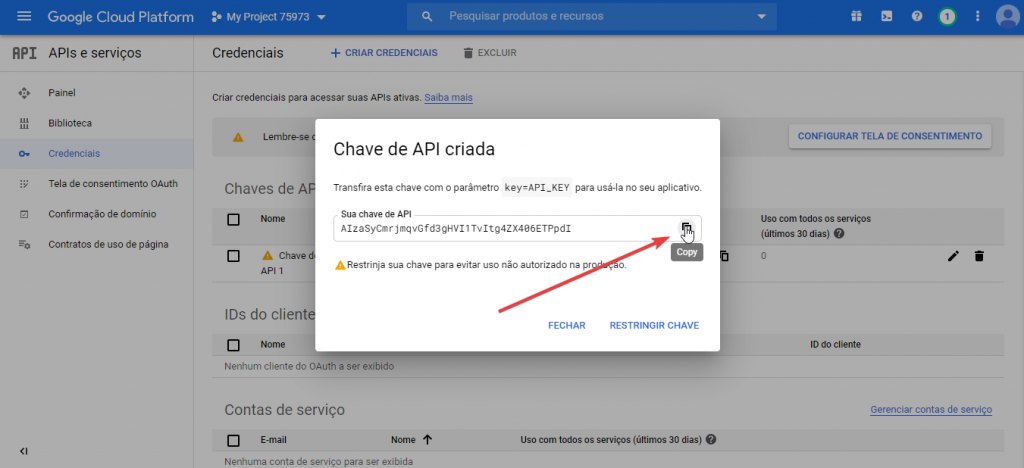
En caso de que desee visualizar nuevamente, haga clic en Credenciales en el campo izquierdo de la pantalla y vaya a Llave:
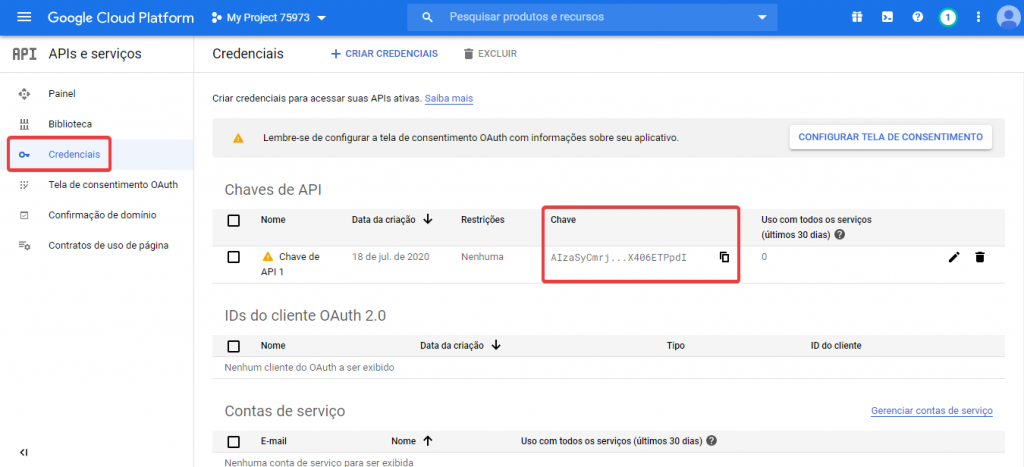
Ahora es necesario informar una cuenta de cobro, para casos en que el límite gratuito proporcionado por Google sea sobrepasado. Sin registrar datos de cobro los mapas nos serán mostrados. Clic en los tres trazos en el campo superior izquierdo al lado del texto Google Cloud Plataform, después clic en Pago:
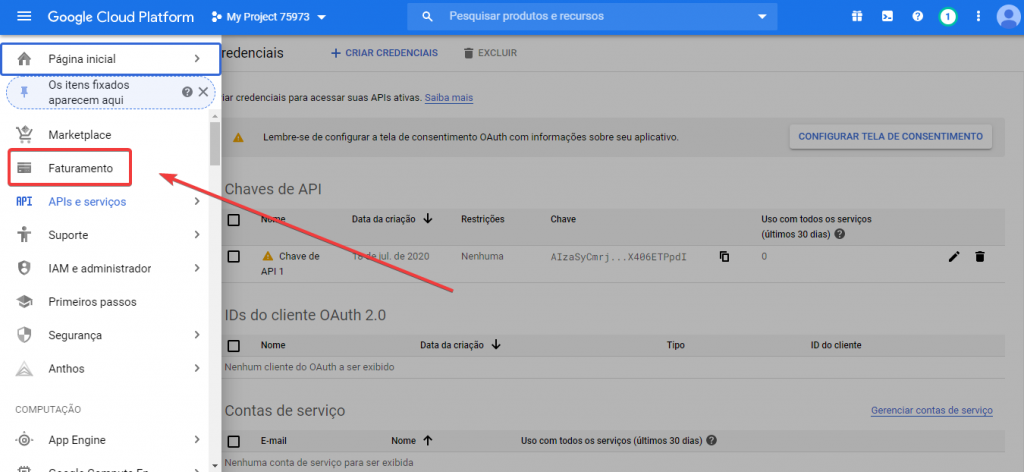
Click en Vincular cuenta de pago:
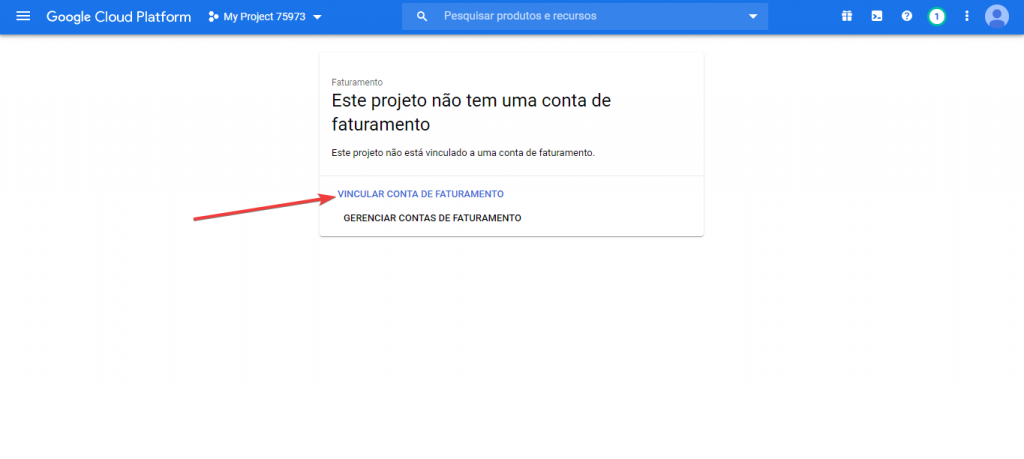
Y ahora en Crear cuenta de pago:
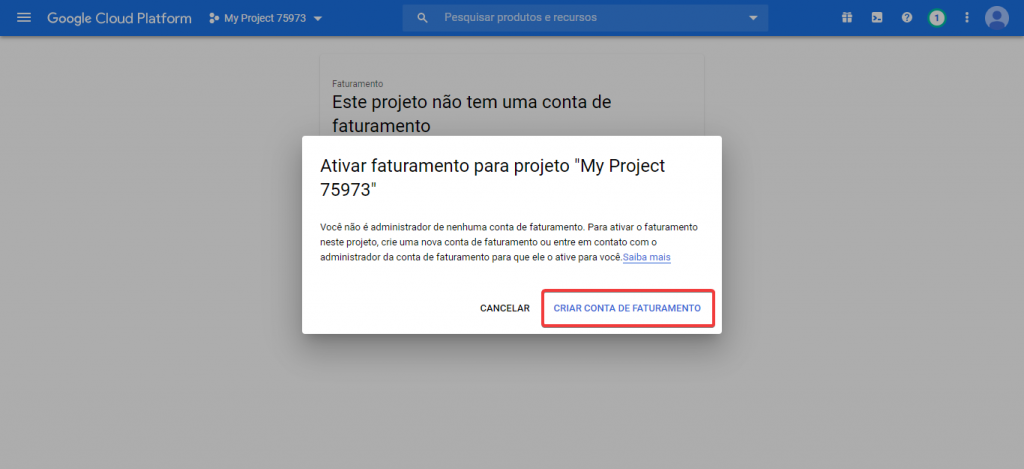
Clic en la caja para aceptar los Términos de Servicios y en Continuar
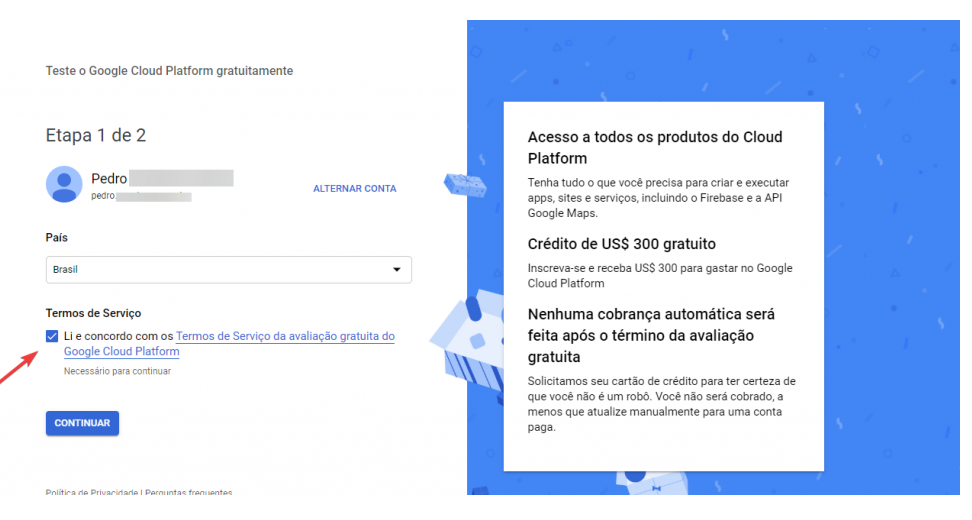
En la próxima ventana, llene todos los campos solicitados, incluyendo una tarjeta de crédito internacional válido. Ruede la página para abajo para hacer clic en mi versión gratuita
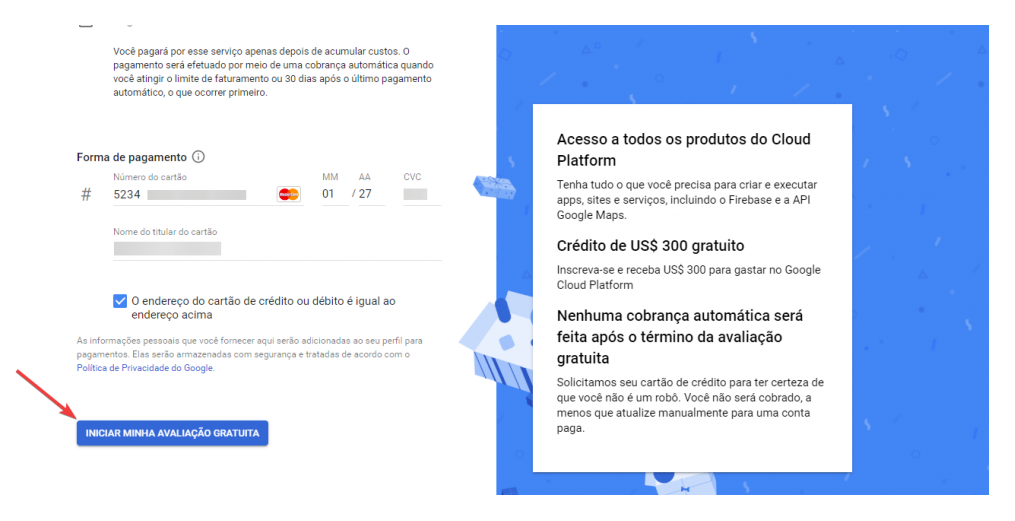
En caso quiera consultar cuantas peticiones usted ya realizo, accese a APIS y servicios –> Painel:
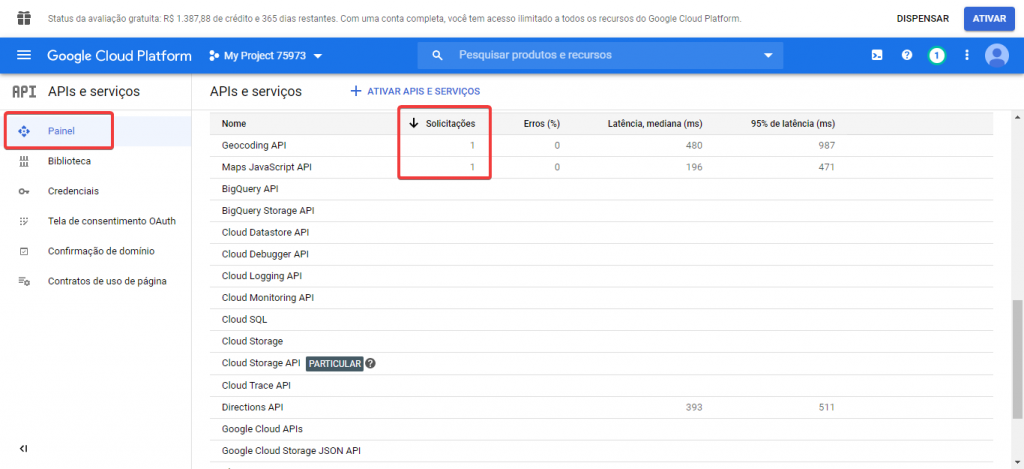
Configurando la llave en Consumer
En cuanto la llave no este configurada, al abrir alguna funcion que muestre el mapa de Consumer, en el lugar del mapa, sera mostrado un mensaje con orientaciones para insertar la llave, como muestra la imagen a seguir:
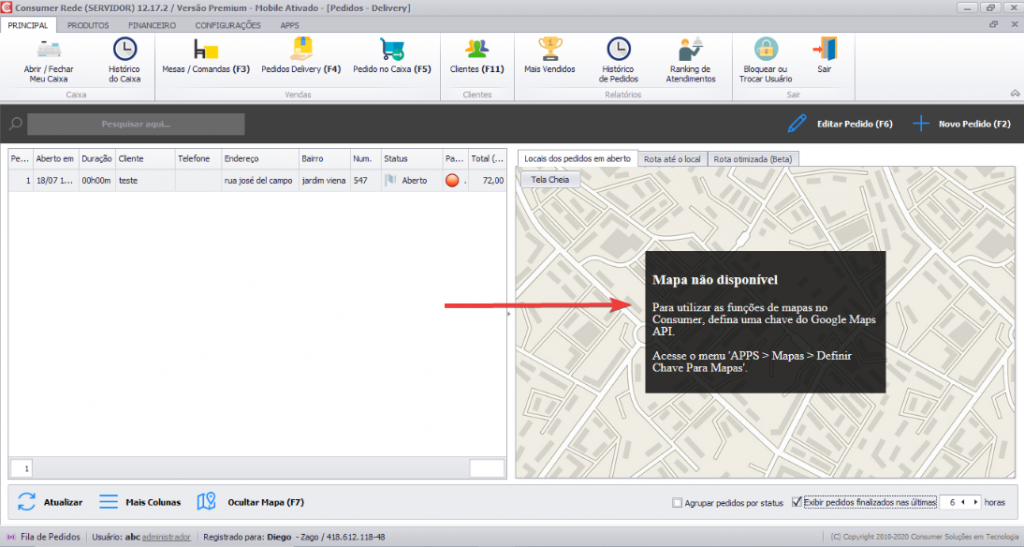
Accese al menu APPS > Mapas> Definir llave Para Mapas conforme indica la imagen:
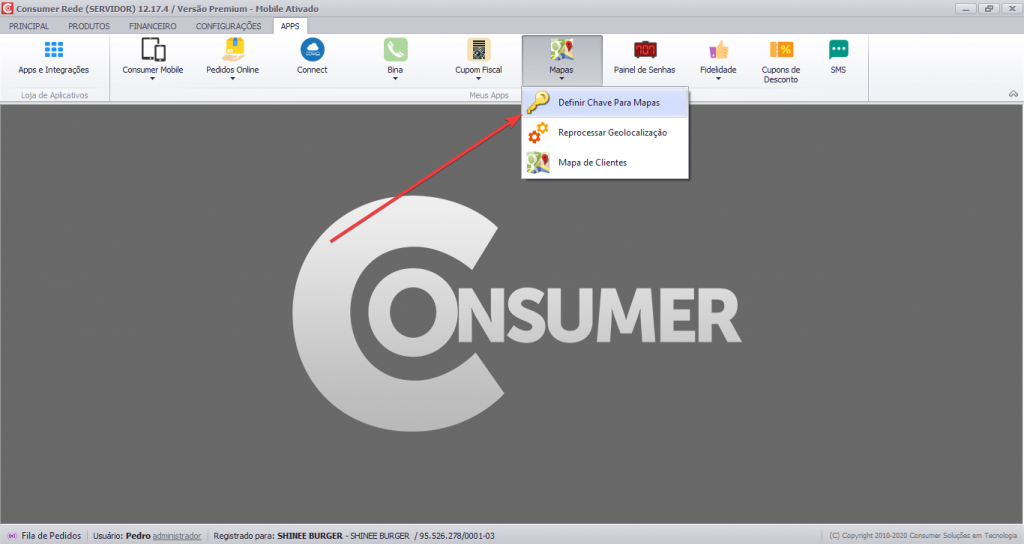
En este menú, copie la llave en el campo Google Maps y si quiere verificar su funcionamiento, haga clic en Probar llave. Deberá ser mostrado el Mapa de América del sur abajo, si todo está bien, haga clic en Salvar, Después en Volver.
Atención: Si su sistema operativo es de Windows 7 la llave y los mapas solo van a funcionar si el navegador Internet Explorer está actualizado en la version 11. Caso no este, por favor actualícelo.
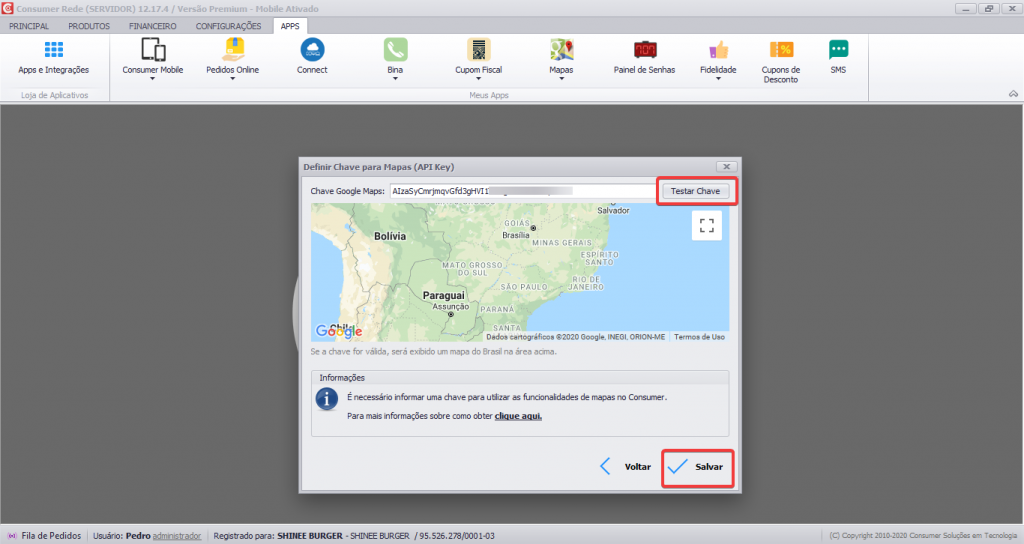
Cierre todas las ventanas de Consumer. Por fin, cierre Consumer y abra nuevamente.
Si todo está correcto los mapas serán mostrados normalmente:
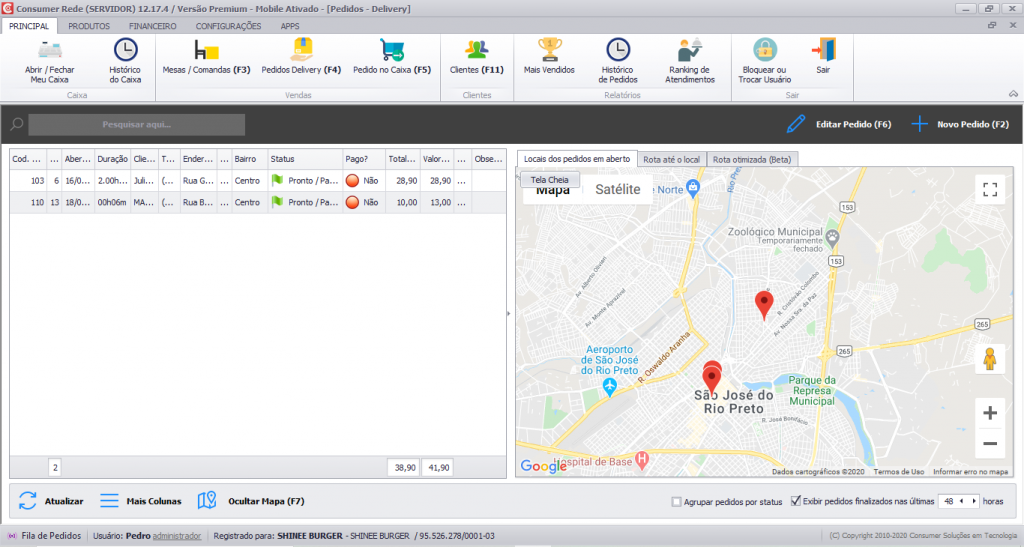
Consideraciones Finales
En consumer sabemos que esos cambios impuestos por grandes corporaciones acaban de alguna forma impactando a nuestros clientes, y con la máxima agilidad posible, intentamos disminuir o eliminar las dificultades que puedan surgir.
Dada la realidad en el uso de Mapas de Google, vamos a analizar en el futuro otras empresas o iniciativas que ofrezcan las mismas funciones, con la misma calidad, con el costo reducido o de forma gratuita. ¡Con seguridad, el mercado se moverá y surgirán nuevas alternativas estaremos atentos para traer lo mejor posible a nuestros clientes!
Agradecemos la comprensión. En caso de dudas, entre en contacto con nuestro equipo de soporte.
Links útiles
Sitio de servicios do Google Maps: https://cloud.google.com/maps-platform/?hl=pt
Tabla de precios do Google: https://cloud.google.com/maps-platform/pricing/sheet/
Articulo detallado y analizando los cambios do Google Maps (en francês): https://medium.com/@cq94/dont-be-evil-until-95f2e8dfaaad